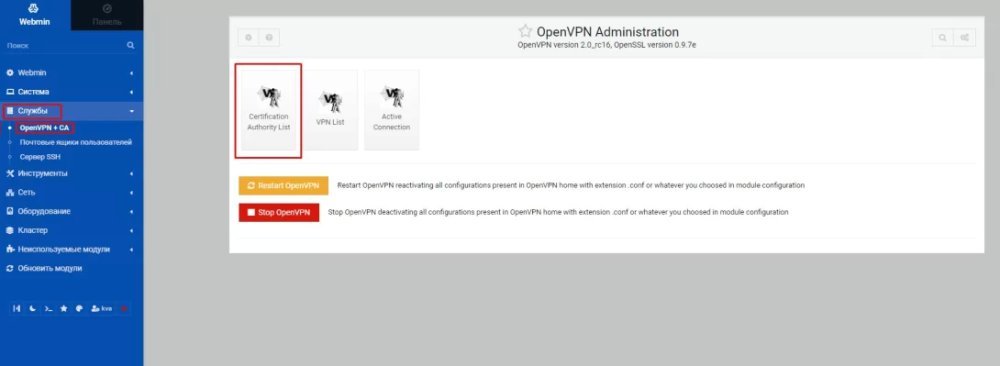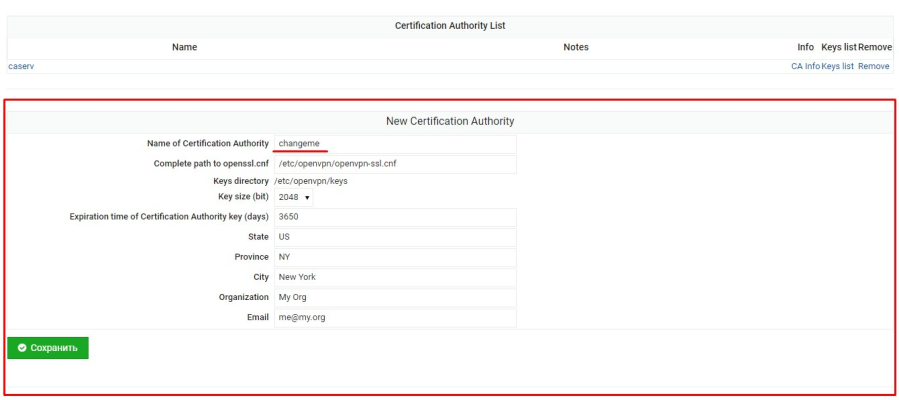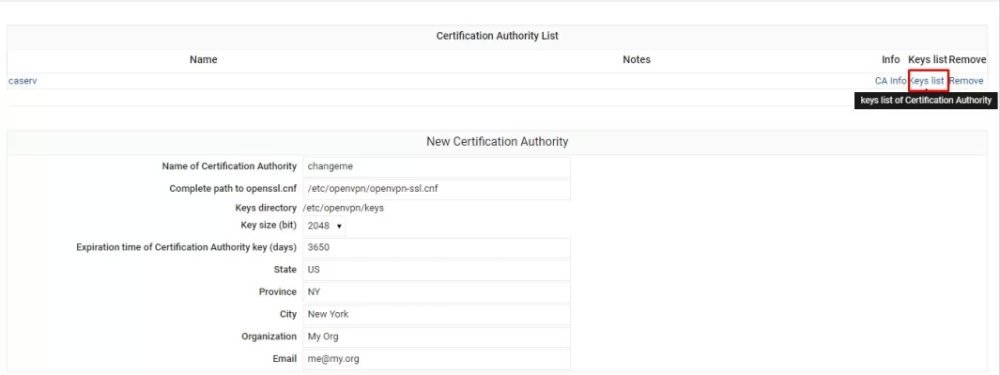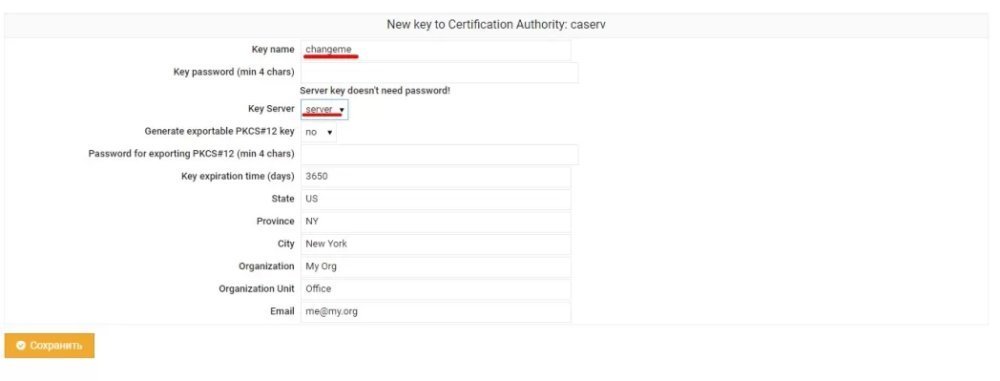Webmin er et gratisprogram som lar deg administrere servere via et webgrensesnitt. Det gir et brukervennlig grensesnitt for administrasjon av ulike serverinnstillinger som brukere, grupper, filer og databaser.
Webmin lar deg administrere serveren din fra hvor som helst du har tilgang til Internett, og krever ikke at brukeren bruker kommandolinjen eller har spesielle kunnskaper om systemadministrasjon.
Tidligere har vi fortalt deg hva Webmin er, hvordan du installerer det på serveren og hvordan du installerer et SSL-sertifikat. I denne artikkelen skal vi se på prosessen med å opprette et VPN og legge til en servernøkkel.
Opprettelsesprosess for VPN
Installere OpenVPN-server på Ubuntu 22.04 La oss installere OpenVPN-serverpakkene.
For å gjøre dette, la oss utføre kommandoen i terminalen:
sudo apt install openvpn easy-rsaBegge pakkene er nødvendige på både serveren og klienten hvis du vil koble Ubuntu til OpenVPN-serveren. Ingenting annet trenger å gjøres. Alt annet vil bli gjort for oss i webgrensesnittet.
Installere OpenVPN-administrasjonspakken på Ubuntu 22.04
La oss gå videre til den viktigste delen. Nettstedet til denne modulen har lenge vært utilgjengelig, og utvikleren har lagt ut den nyeste versjonen på GitHub.
Installer Webmin OpenVPN + CA-modulen. Logg inn på WebMin via webgrensesnittet og gå til WebMin Settings, velg "WebMin Modules":
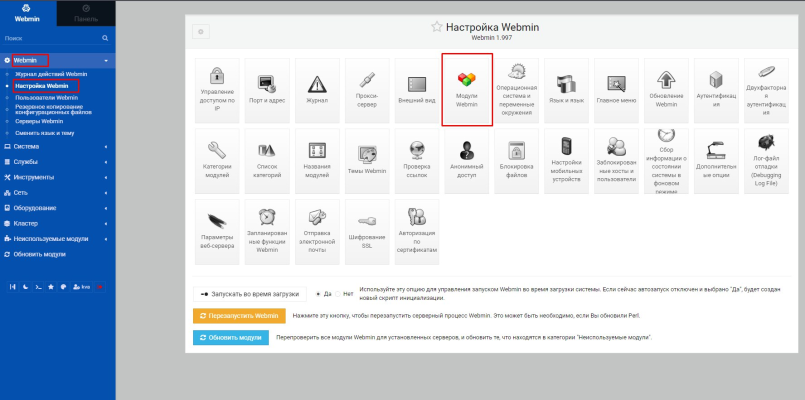
Installer den nedlastede modulen:
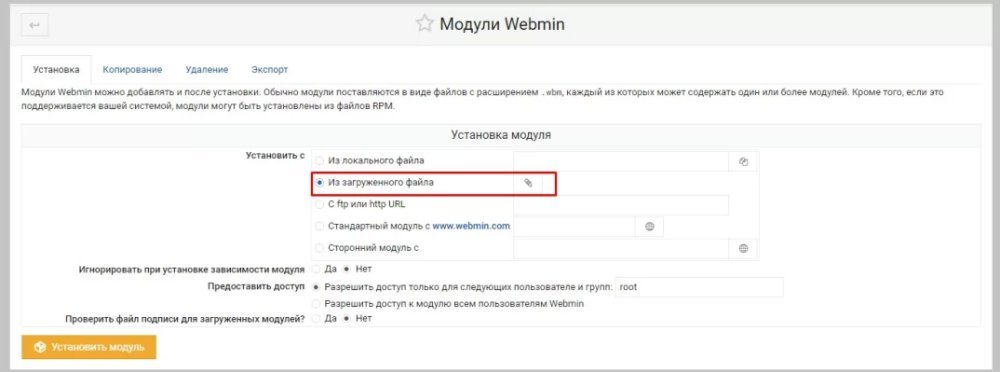
Du må konfigurere sertifikatautoriteten, men vi løser installasjonsproblemet. Vi kan la alt være som det er og fortsette til konfigurasjonen, så vil standard OpenVPN-klienten, lastet ned fra nettstedet, hevde at hashalgoritmen er for svak ("Du bruker usikker hashalgoritme i CA-signaturen. Vennligst regenerer CA med en annen hashalgoritme."), og du vil ikke kunne koble til.
Standard hashalgoritme i WebMin-modulen er md5, og den bør endres til sha256. La oss gå til ssl-konfigurasjonsfilen.
sudo nano /etc/openvpn/openvpn-ssl.cnfNeste linje default_md = md5 endre md5 til sha256.
default_md = sha256Nå vil den offisielle OpenVPN-klienten ikke klage på svak hashalgoritme.
Konfigurere sertifikatmyndigheten
Gå til "Services", velg"OpenVPN + CA","Certification Authority List".
Videre er det nok å legge inn dataene til organisasjonen eller la den være som den er. Det viktigste er å oppgi navnet på sertifiseringsinstansen ved å endre teksten"changeme".
Lagre og fortsett med å legge til servernøkkelen og klientnøklene til OpenVPN-serveren.
Legg til servernøkkel og klientnøkkel
Gå til"Key List" til vår nye sertifikatutsteder:
Bare én nøkkel vil være tilstrekkelig for serveren, men den må opprettes. Du kan kalle den hva du vil, for eksempel "server", uten passord. Først og fremst må vi endre "Server" til"Key Server":
Gå til å opprette en nøkkel for klienten. Gå til"Key List", men i "Key Server" velger du"Client" og angir passordet for klienten. Gi sertifikatet det navnet du vil, du må velge det senere.